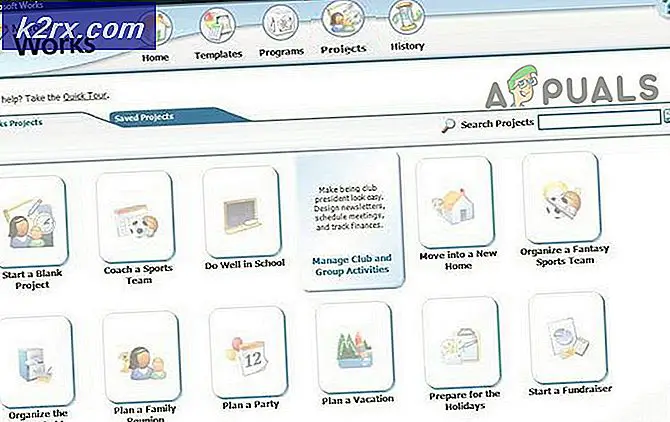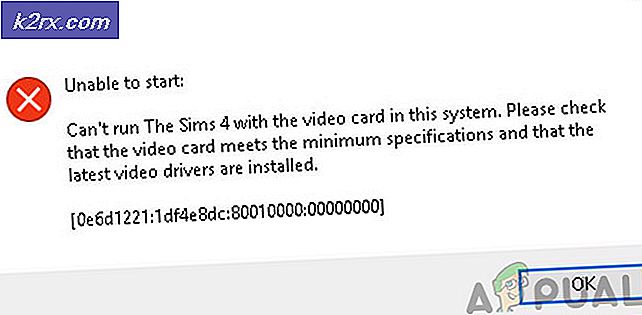Fix: tidak ada dalam file sudoers. Insiden ini akan dilaporkan.
Mungkin salah satu pesan peringatan Unix dan Linux yang menakutkan untuk pendatang baru datang dalam bentuk ____ tidak dalam file sudoers. Insiden ini akan dilaporkan. Dalam kasus pesan kesalahan yang sebenarnya, garis bawah akan diganti dengan nama pengguna Anda, yang membuatnya terdengar seperti seseorang akan mendengar tentang kesalahan Anda!
Anda tidak perlu terlalu khawatir. Pesan tentang insiden yang dilaporkan hanyalah sebuah catatan bahwa itu akan turun dalam log sistem, yang pada satu titik harus dilihat oleh administrator sistem untuk kemungkinan eksploitasi. Jika Anda menggunakan sistem single-user, maka Anda tidak perlu khawatir kecuali menggunakan langkah-langkah berikut untuk memperbaiki masalah umum ini. Tidak ada yang akan melihat laporan tentang apa yang terjadi.
Metode 1: Memperbaiki sudo dengan aplikasi usermod
Cobalah mereproduksi kesalahan dengan menjalankan sudo -i dengan sendirinya. Anda akan diminta memasukkan kata sandi Anda, dan begitu Anda melakukannya Anda harus memiliki cangkang root. Jika ini kasusnya, maka ketikkan exit untuk keluar dari situ. Pada titik ini, Anda harus dapat melanjutkan menggunakan sudo untuk menjalankan perintah sebagai root tanpa bermain-main lebih lanjut.
Dengan asumsi tidak, maka Anda harus mendapatkan akses root dengan cara lain. Anda dapat menahan Ctrl + Alt + F2 untuk mendapatkan terminal virtual dan mencoba masuk ke sistem Anda sebagai pengguna root jika Anda menggunakan Debian, Arch, Fedora, CentOS atau mesin lain yang memberi Anda wewenang untuk melakukannya.
Setelah Anda berada di sana, jalankan usermod -aG sudo, adm ____, menggantikan garis bawah dengan nama pengguna Anda yang sebenarnya. Anda mungkin tidak akan melihat output sama sekali. Keluar dari prompt root lalu tekan Ctrl + Alt + F7 untuk kembali ke desktop grafis Anda.
Sekarang Anda akan dapat menggunakan sudo seperti biasa karena Anda akan berada dalam grup sudo. Untuk memeriksa dan memastikan bahwa Anda, jalankan grup sudo sebagai pengguna biasa.
Anda harus menemukan nama Anda terdaftar di sana. Sekarang jalankan id dengan sendirinya dan seharusnya juga mencantumkan Anda dalam grup sudo.
TIP PRO: Jika masalahnya ada pada komputer Anda atau laptop / notebook, Anda harus mencoba menggunakan Perangkat Lunak Reimage Plus yang dapat memindai repositori dan mengganti file yang rusak dan hilang. Ini berfungsi dalam banyak kasus, di mana masalah ini berasal karena sistem yang rusak. Anda dapat mengunduh Reimage Plus dengan Mengklik di SiniMetode 2: Mengatur Ulang Kata Sandi Ubuntu
Proses itu cukup mudah kecuali untuk fakta bahwa Ubuntu, dan itu adalah spin lain seperti Xubuntu, Kubuntu dan Lubuntu, memblokir Anda keluar dari akun root. Ini biasanya membantu mengurangi risiko Insiden ini akan dilaporkan pesan kesalahan jenis, tetapi jika Anda melihat ini terjadi sesuatu yang tidak biasa dengan beberapa akun pengguna dan Anda mungkin tidak lagi memiliki akses ke akun yang Anda buat saat Anda menginstal apa pun * buntu sistem yang Anda jalankan. Lakukan hal berikut hanya jika Anda tidak ingat kata sandinya.
Jika ini kasusnya dan Anda kehilangan kata sandi, simpan semua pekerjaan Anda dan tutup semua yang telah Anda buka. Reboot sistem dan setelah BIOS atau UEFI logo berkedip, cepat tekan tombol shift. Pilih opsi lanjutan untuk Ubuntu dan kemudian pilih mode pemulihan.
Gulir ke bawah untuk melakukan root prompt dan kemudian jalankan mount -o rw, remount / diikuti oleh passwd ____, menggantikan garis bawah dengan nama akun yang Anda buat sebelumnya. Masukkan kata sandi baru dan kemudian restart. Beberapa pengguna terkejut betapa mudahnya mengganti kata sandi ini, tetapi ini seharusnya tidak menjadi masalah selama Anda yakin untuk tidak pernah menyerahkan akses fisik ke sistem Anda.
Terlepas dari apakah Anda hanya mengatur ulang atau jika Anda mengingatnya, kemudian buka terminal dan jalankan sudo usermod -aG sudo, adm ____, setelah sekali lagi menggantikan kosong dengan nama akun yang pertama kali Anda buat. Anda akan dimintai kata sandi Anda. Segera setelah Anda melakukannya, maka Anda akan dapat menggunakan perintah sudo seperti biasa dari akun ini lagi.
Anda mungkin ingin memeriksa apakah perubahannya macet. Cobalah menjalankan grup sudo yang diikuti oleh id, seperti yang telah kami lakukan sebelumnya, untuk memastikan semuanya bekerja dengan benar.
Dengan asumsi bahwa Anda melihat sudo di suatu tempat di output dari kedua perintah ini, Anda harus siap. Anda tidak perlu secara manual mengedit file sudoers menggunakan visudo atau melakukan langkah-langkah lain yang mungkin Anda kenal jika Anda pernah melakukan pemecahan masalah dengan masalah ini di masa lalu, asalkan kedua perintah ini telah dikosongkan dengan benar.
TIP PRO: Jika masalahnya ada pada komputer Anda atau laptop / notebook, Anda harus mencoba menggunakan Perangkat Lunak Reimage Plus yang dapat memindai repositori dan mengganti file yang rusak dan hilang. Ini berfungsi dalam banyak kasus, di mana masalah ini berasal karena sistem yang rusak. Anda dapat mengunduh Reimage Plus dengan Mengklik di Sini